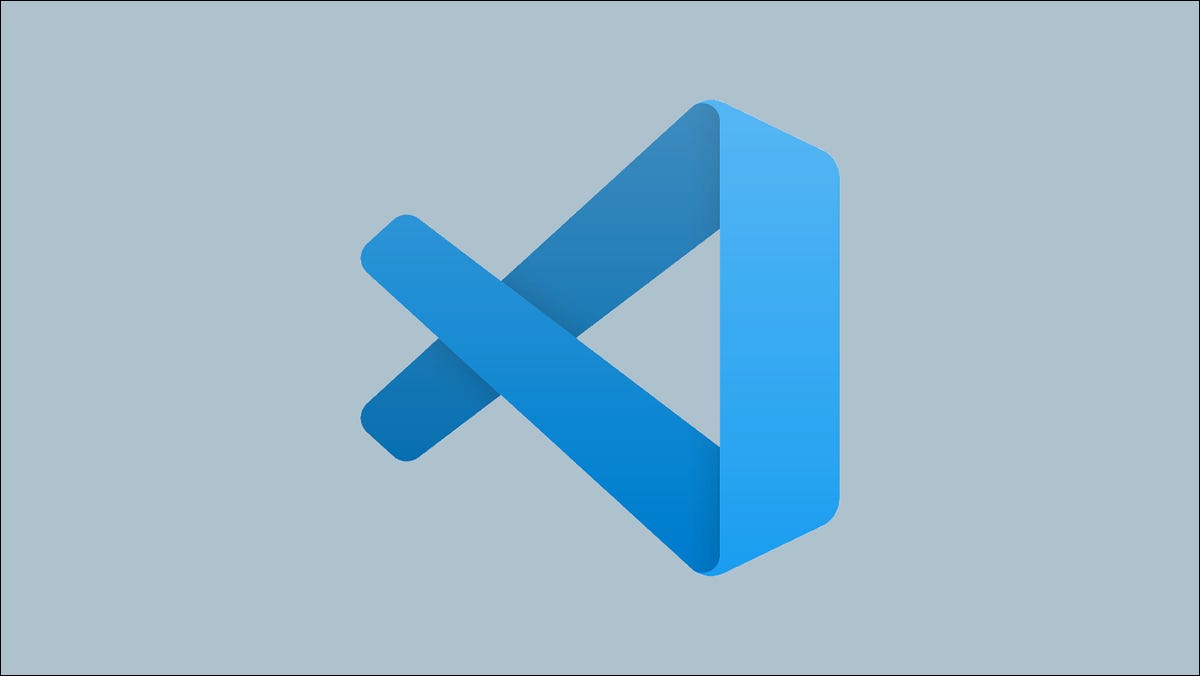
Code Visual Studio v1.57 jeté en mai 2021 avec une nouvelle fonction de “Confiance dans l'espace de travail”. Il s'agit d'un mécanisme de sécurité qui vous aide à éviter l'exécution accidentelle de code lorsque vous ne pouvez pas faire confiance aux sources d'un référentiel.
Confiance dans l'espace de travail est actif par défaut. Quand j'ouvre un nouveau dossier, Le code affichera une boîte de dialogue vous demandant de faire confiance aux fichiers qu'il contient. Si tu dis oui, l'éditeur travaillera régulièrement. Si vous appuyez sur non, Le code entrera un nouveau “mode restreint” avec des fonctionnalités réduites.
Ce qui est désactivé en mode restreint?
Le mode restreint est destiné à empêcher l'exécution de code non fiable. Les fonctionnalités de Visual Studio qui exécutent les fichiers seront désactivées pour vous protéger contre les menaces que vous n'avez pas complètement examinées.
Les fonctions de débogage sont désactivées, qui vous empêche de lancer accidentellement un exécutable téléchargé. De plus, Visual Studio désactivera les tâches définies dans le fichier d'espace de travail. Tâches dans un .vscode Le fichier peut exécuter des binaires et des scripts, donc un référentiel contenant un est un risque de sécurité.
Toutes les extensions utilisateur pouvant exécuter du code seront désactivées ou placées dans un état de fonctionnalité limitée. Certains paramètres de l'espace de travail peuvent également être remplacés pour limiter la portée des fichiers téléchargés. .vscode enregistrements.
L'utilisation du mode restreint vous permet d'inspecter les parties critiques d'un projet récemment téléchargé. Vous avez la possibilité de vérifier qu'il n'y a pas de comportements suspects, sans risquer l'exécution réelle du code. Une fois que vous quittez le mode restreint, vos paramètres habituels seront appliqués et le débogage sera réactivé.
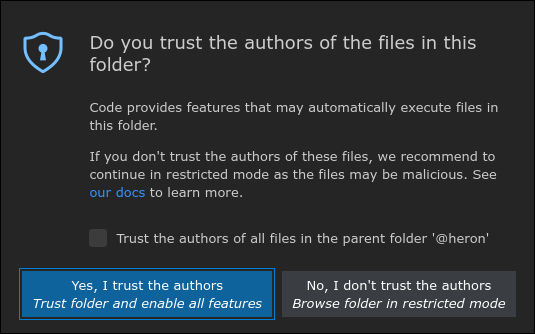
Lorsque Workspace Trust est activé, vous verrez un message chaque fois que vous ouvrez un nouveau dossier dans un emplacement non fiable. Vous devrez choisir si vous souhaitez activer toutes les fonctions ou ouvrir l'espace de travail en mode restreint.
Pourquoi s'embêter?
Visual Studio Code est devenu un puissant éditeur de code compatible avec des centaines d'extensions. Beaucoup de ces outils tiers s'exécutent automatiquement et sont ajoutés à votre fichier de configuration de l'espace de travail. Ce fichier est souvent compromis avec le contrôle du code source, afin qu'il puisse être partagé avec les membres de l'équipe.
Il est concevable qu'un mauvais acteur malin puisse créer un référentiel qui semble authentique mais exécute un code malveillant lorsqu'il est chargé dans l'éditeur.. Workspace Trust est une réponse à cette opportunité. Vous offre une sécurité supplémentaire lors de l'inspection de logiciels open source et d'autres codes reçus de tiers.
Désactiver la confiance dans l'espace de travail
Workspace Trust vous aide à éviter les exécutions de code par inadvertance potentiellement dangereuses. L'utilisation de cette fonctionnalité vous offre une couche de défense supplémentaire contre les référentiels inconnus. Cependant, les invites peuvent être ennuyeuses si vous consommez régulièrement du code provenant de nouvelles sources.
Vous pouvez désactiver complètement Workspace Trust en définissant le security.workspace.trust.enabled adapter à false. Vous pouvez le trouver dans l'interface utilisateur en cliquant sur Fichier> préférences> Configuration et recherche “faire confiance à l’espace de travail”. La case à cocher s’affichera sous la forme “Sécurité> Espace de travail> Confiance: Activé”. Si vous voulez juste une version unique sans Workspace Trust, ajouter le --disable-workspace-trust indicateur de ligne de commande.
Personnalisation de la confiance de l'espace de travail
Workspace Trust propose quelques paramètres pour vous permettre d'ajuster son comportement. Utilisez la procédure décrite précédemment pour afficher les paramètres Workspace Trust dans l'interface utilisateur.
“Fenêtre vide” contrôler ce qui se passe lorsque vous utilisez une fenêtre sans dossiers ouverts. Lorsque la case à cocher est remplie, la fenêtre sera traitée comme de confiance par défaut. Cas contraire, vous devrez lui faire confiance manuellement comme un dossier normal.
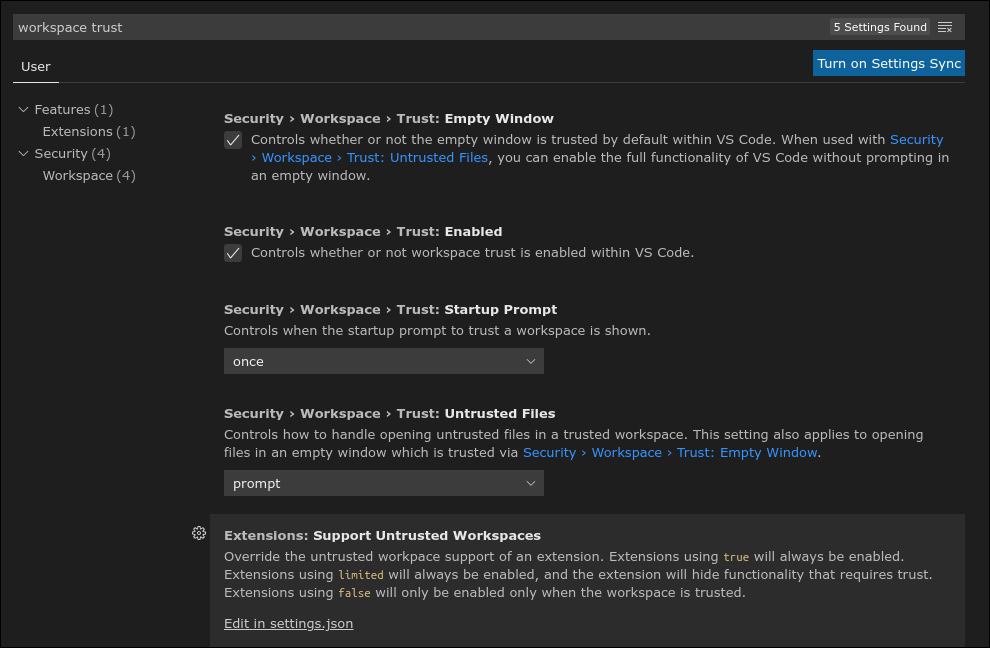
La configuration “Fichiers non approuvés” définit ce qui se passe si Fichier> Ouvrir un fichier à partir d'un emplacement non approuvé dans une fenêtre approuvée. Le comportement par défaut est d'avertir avant de continuer. Vous pouvez modifier cela pour toujours ouvrir le fichier ou le forcer dans une nouvelle fenêtre qui n'est pas automatiquement approuvée.
D'autres paramètres vous permettent de remplacer la façon dont les extensions répondent à l'approbation de l'espace de travail. Cela doit être configuré manuellement sur votre settings.json Record. Ajouter un extensions.supportUntrustedWorkspaces key avec un objet JSON comme valeur. Ajouter des ID d'extension en tant que clés dans cet objet. Chaque extension peut avoir true, limited O false comme sa valeur.
{
"rallonges": {
"support Espaces de travail non approuvés": {
"mon-extension": vrai
}
}
}
Une extension répertoriée comme true Volonté toujours être activé, même dans un espace de travail non fiable. Extensions avec false ne se chargera que dans des espaces de travail de confiance. limited Des extensions seront ajoutées aux espaces de travail non approuvés, mais avec fonctionnalité “fiable” désactivée. Vous ne pourrez pas utiliser les tâches fournies par ces extensions.
Gérer les dossiers de confiance
Vous pouvez afficher et gérer les dossiers que vous avez marqués comme approuvés à partir de Visual Studio Code. Présion Ctrl + Changement + P pour ouvrir la palette de commandes. j'ai cherché “faire confiance à l’espace de travail” et sélectionnez l’élément “Espaces de travail: Gérer l’approbation de l’espace de travail” au menu.
Cet écran montre l'état de confiance de votre fenêtre actuelle. Vous pouvez passer en mode restreint en appuyant sur “Ne pas faire confiance”. Alternativement, appuie sur le bouton “Confiance” pour activer toutes les fonctionnalités si vous êtes actuellement dans un état restreint.
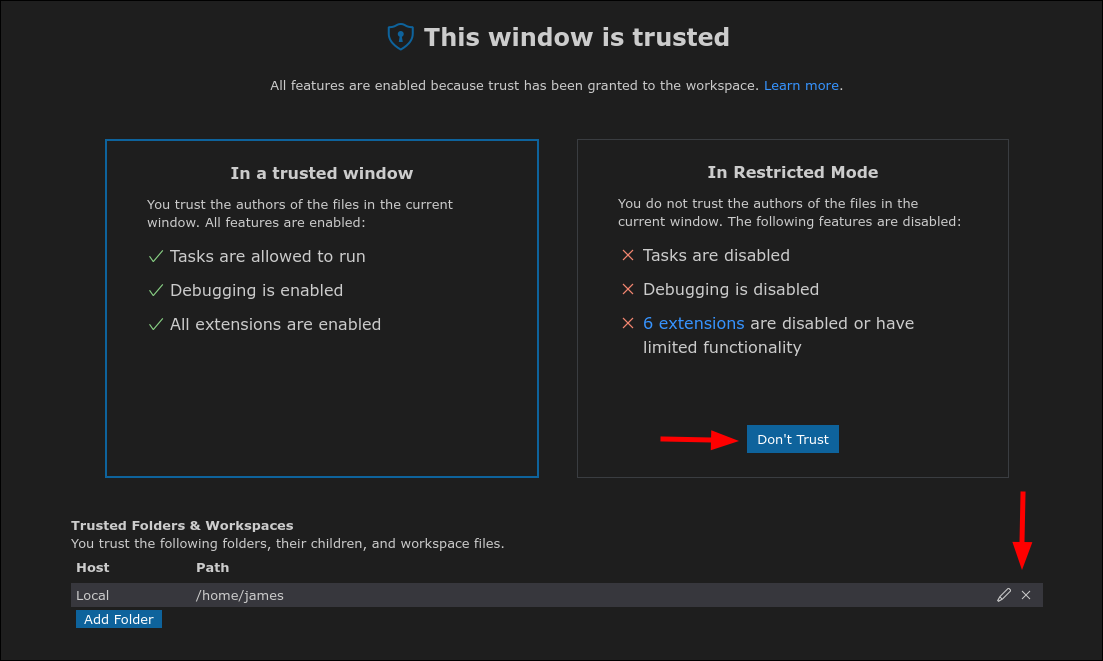
La section “Dossiers et espaces de travail approuvés” répertorie tous les répertoires que vous avez marqués comme approuvés. Vous pouvez révoquer la confiance d’un emplacement en cliquant dessus et en appuyant sur le bouton Supprimer “X” à droite.
Tous les sous-répertoires héritent de la confiance. Faites confiance à un dossier de niveau supérieur comme /home/me/projects cela signifiera que tous vos référentiels sont approuvés automatiquement. Cela compromet l'efficacité du système Workspace Trust..
conclusion
Workspace Trust est une nouvelle protection de sécurité prometteuse pour les utilisateurs de Visual Studio Code. Les dangers de l'exécution de code involontaire par les IDE commencent tout juste à gagner en visibilité. Bien que certains puissent trouver les incitations à la confiance frustrantes, pourrait aider à protéger votre machine contre les sources dangereuses.
Il est peu probable que vous souhaitiez qu'un espace de travail reste en mode restreint pendant une longue période. Même si vous pouvez toujours afficher et modifier des fichiers, vous perdrez la plupart des fonctionnalités les plus puissantes de Visual Studio Code. Mieux vaut vérifier les exécutables, créer des scripts et .vscode fichiers dans un référentiel, vérifiez les dangers, puis faites confiance à l'emplacement une fois que vous êtes sûr qu'il se comportera comme prévu.






